زیر خط کشیدن یکی از کاربردیترین ویژگیهای استفاده از زیر خط در اکسل است و به شما این امکان را میدهد تا متن یا سلولهای خاصی را به طرز موثری برجسته کنید. این گزینه مناسب برای جلب توجه به مقادیر کلیدی، به ویژه در گزارشها و جدولهای مالی است. همانطور که از نام آن پیداست زیر خط کشیدن دقیقا به معنای ایجاد یک خط در زیر متن یا سلولی است که انتخاب کردهاید.
در این مقاله با توجه به تنوع زیر خطها در اکسل، از جمله زیر خطهای تک، دوتایی، زیر خطهای مخصوص حسابداری و سایر انواع، به استفاده از زیر خط در اکسل خواهیم پرداخت تا بتوانید از این قابلیت در پروژههای خودتان استفاده کنید.
۱. استفاده از زیر خط در اکسل بر روی کل سلول
فرض کنید که یک مجموعه داده دارید که در آن نام افراد در ستون A و مقادیر فروش آنها در ستون B درج شده است. همچنین فرض کنید که مجموع فروش در سلول B7 قرار دارد و شما میخواهید با استفاده از یک خط زیر، بر اهمیت این مقدار تأکید کنید.

انتخاب سلول مورد نظر: ابتدا بر روی سلولی که میخواهید فرمت زیر خط را بر روی آن اعمال کنید، کلیک کنید.
رفتن به تب Home: در نوار بالای صفحه تب Home را انتخاب کنید.

کلیک بر روی نماد Underline: برای اعمال یک زیر خط، بر روی نماد مربوطه کلیک کنید.
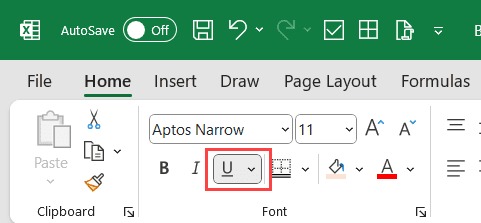
به این ترتیب، زیر خط مورد نظر بر روی محتوای سلول انتخاب شده اعمال میشود. اگر بخواهید از زیر خط دوتایی استفاده کنید، کافیست سلول مورد نظر را انتخاب کرده و بر روی فلش کوچک کنار نماد Underline کلیک کنید تا گزینههای بیشتر نمایش داده شود.
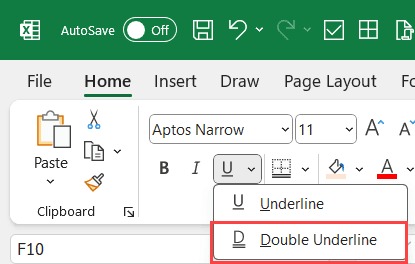
۲. استفاده از زیر خط در اکسل بر روی بخشی از متن در سلول
اکسل همچنین به شما این امکان را میدهد که فقط جزء خاصی از متن داخل یک سلول را زیر خط بکشید. برای مثال، فرض کنید که در ستون B چند شناسه فروشگاه دارید و شما فقط میخواهید یک قسمت خاص از آن را زیر خط بکشید.
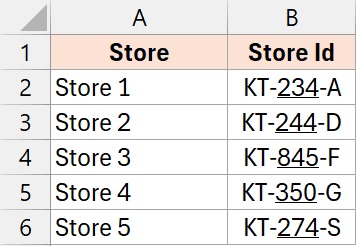
ورود به حالت ویرایش: ابتدا بر روی سلول مورد نظر دو بار کلیک کنید تا وارد حالت ویرایش شوید.
انتخاب متن خاص: بخشی از متن را که میخواهید زیر خط بکشید، انتخاب کنید.
اعمال زیر خط: سپس میتوانید با استفاده از ابزار نوار ابزار، قالب زیر خط را بر روی متن انتخابی اعمال کنید.
۳. زیر خط حسابداری در اکسل
علاوه بر گزینههای معمولی زیر خط، اکسل دو نوع زیر خط دیگر دارد که مخصوص حسابداران میباشد:
زیر خط تک حسابداری زیر خط دوتایی حسابداری
این نوع زیر خطها معمولا برای تاکید بر مقادیر کل و مجموعهای فرعی در دادههای مالی استفاده میشوند. برای اعمال زیر خط حسابداری مراحل زیر را دنبال کنید:
انتخاب سلول: ابتدا سلولی که میخواهید زیر خط حسابداری را در آن اعمال کنید، انتخاب کنید.

دسترسی به Format Cells: بر روی سلول راست کلیک کرده و گزینه Format Cells را انتخاب کنید. همچنین میتوانید از کلید میانبر Control + 1 استفاده کنید.

انتخاب تب Font: در کادر محاورهای Format Cells، برگه Font را انتخاب کنید.

انتخاب نوع زیر خط: سپس بر روی منوی کشویی زیر گزینه Underline کلیک کرده و گزینه Single Accounting یا Double Accounting را بسته به نیاز خود انتخاب کنید.
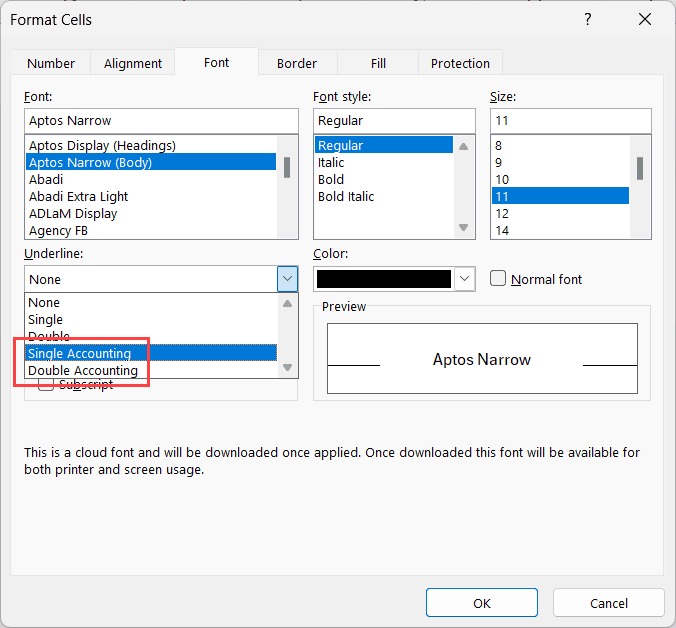
بستن کادر: پس از انجام این مراحل، کادر محاورهای را ببندید.

۴. مقایسه زیر خطهای مختلف
اکنون ممکن است برای شما سوال باشد که تفاوت بین زیر خط معمولی و زیر خط حسابداری چیست. زیر خطهای حسابداری و حاشیه پایین در اکسل به صورت متفاوتی با اعداد و متن کار میکنند.
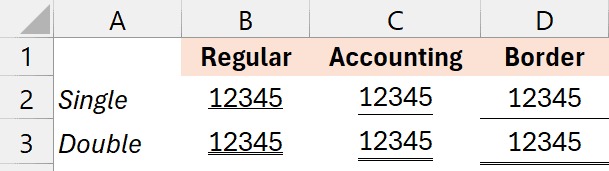
تفاوت با اعداد: زمانی که زیر خط معمولی بر روی یک عدد اعمال میشود، بسیار نزدیک به عدد قرار میگیرد، در حالی که زیر خط حسابداری فاصلهای بین عدد و خط زیر آن ایجاد میکند. حاشیه پایین نیز همیشه با لبه سلول هممرز است.
تفاوت با متن: با متن، زیر خط حسابداری خطوط زیر را به گونهای اعمال میکند که به طور یکنواخت تحت محتوا قرار گیرد، بدون توجه به طول متن. این ویژگی زیر خط حسابداری، آن را به گزینهای مناسب برای گزارشها میکند.

۵. حذف قالببندی زیر خط در اکسل
اگر به هر دلیلی میخواهید قالببندی زیر خط را از سلول یا سلولهایی حذف کنید، میتوانید به راحتی این کار را انجام دهید:
انتخاب سلولها: ابتدا سلولهایی که میخواهید قالب زیر خط را از آنها حذف کنید، انتخاب کنید.
دسترسی به Format Cells: کلید Control را نگه داشته و سپس کلید ۱ را فشار دهید تا کادر محاورهای Format Cells باز شود، یا بر روی انتخاب راست کلیک کنید و به گزینه Format Cells بروید.
انتخاب تب Font: در کادر محاورهای Format Cells، به تب Font بروید.
انتخاب گزینه None: بر روی منوی کشویی زیر گزینه Underline کلیک کنید و گزینه None را انتخاب کنید.
تأیید و خروج: در نهایت بر روی OK کلیک کنید.
نکات مفید هنگام استفاده از زیر خط در اکسل
استفاده از زیر خط باید به گونهای باشد که خوانایی صفحه گسترده را کاهش ندهد. بهتر است به صورت متناسب و هدفمند از آن استفاده کنید. میتوانید از زیر خط در ترکیب با دیگر گزینههای قالببندی مانند پررنگ و رنگگذاری استفاده کنید.
امکان استفاده از زیر خط در فرمت شرطی نیز وجود دارد، اما توجه داشته باشید که در این حالت فقط نوع زیر خط معمولی قابل استفاده است و زیر خط حسابداری در دسترس نخواهد بود.
در این مقاله، ما به استفاده از زیر خط در اکسل پرداخته و تفاوتهای میان انواع مختلف زیر خط را بررسی کردیم. امیدوارم با مطالعه این مطالب، توانسته باشید به راحتی از این قابلیت در اکسل استفاده کنید.
__ تکنو دات مرجع اخبار تکنولوژی __












